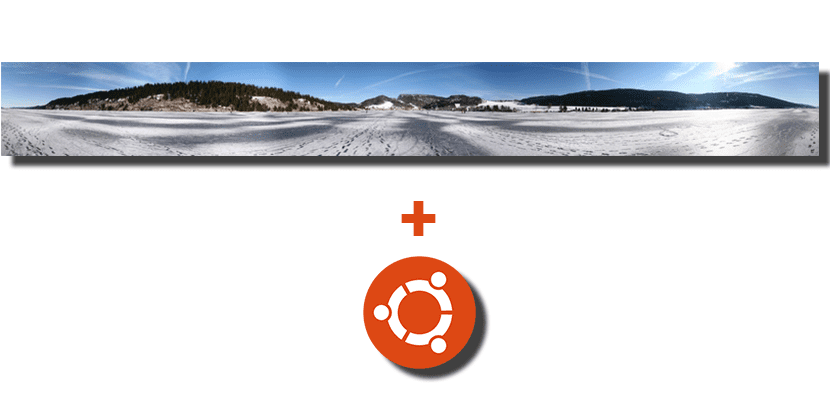
أتذكر منذ زمن طويل ، عندما اشتريت هاتفي الذكي الأول ، أنه قام بتثبيت جميع أنواع التطبيقات. من بين هذه التطبيقات ، كان لدي دائمًا تطبيق يسمح لي بذلك صور بزاوية 360 درجةولكن المشكلة مع هذه التطبيقات صور بانورامية هو أنه لكي نتمكن من تصور وتحريك الصور التي تم التقاطها معهم ، كان علينا استخدام نفس التطبيق. منذ ذلك الحين ، فاتني دائمًا برنامج يسمح لي بمشاهدة هذه الأنواع من الصور ونقلها خارج هاتفي الذكي ، وهذا البرنامج متاح لـ GNOME في شكل مكون إضافي بسيط.
في البداية ، يتوافق Eye of GNOME مع هذا النوع من الصور ، على الرغم من أنه يسمح لنا فقط بعرضها وتكبيرها. المشكلة هي أن التجربة مختلفة تمامًا عما نشعر به عندما يمكننا تحريك الصورة بحرية. من أجل نقل الصور ، سيتعين علينا تثبيت شيء إضافي وهذا الشيء يسمى عارض الصور البانورامية لعين جنوم، عارض الصور الافتراضي في إصدار Ubuntu القياسي.
صور بانورامية نستطيع تحريكها بالماوس
قبل أن أبدأ في شرح المزيد حول هذا البرنامج المساعد ، يجب أن أنصح بذلك هناك مستخدمين لا يعمل معهم. إنه يعمل في معظم الحالات ، ولكن يتم تحذيرك إذا لم تتمكن من تحقيق التأثير الذي توقعته بمجرد تثبيته.
أوضح هذا ، يجب أن تعمل أي صورة ذات علامة بانورامية. للتحقق مما إذا كان الأمر كذلك ، سنفتح Eye of GNOME ، وانتقل إلى Image / Properties / Details وتحقق من ذلك في قسم XMP لدينا GPano: UsePanoramaViewer = صحيح والبيانات الوصفية الأخرى لـ GPano. في البداية ، ستكون أي صورة يتم التقاطها بهاتف محمول في الوضع البانورامي أو تلك التي ننضم إليها مع تطبيقات الجهات الخارجية متوافقة.
كيفية تثبيت واستخدام Eye of GNOME Plugin
- بادئ ذي بدء ، سنقوم بتثبيت التبعيات عن طريق فتح Terminal وكتابة الأمر التالي:
sudo apt install libimage-exiftool-perl python3-magic
- بعد ذلك ، نقوم بتنزيل هذا الملف.
- بمجرد تنزيل الملف السابق ، نقوم بفك ضغط ملف .zip.
- في الخطوة التالية سننقل المجلد «eog_panorama» الذي حصلنا عليه للتو عند فك ضغط .zip إلى الدليل ~ / .local / share / eog / plugins /. إذا كان الدليل أعلاه غير موجود ، نقوم بإنشائه.
- بمجرد أن نضع المكون الإضافي على موقعك ، سنقوم بتنشيطه:
- نفتح عين جنوم.
- سنقوم بتحرير / التفضيلات / الإضافات.
- نحتفل بالمربع المجاور لـ «EOG Panorama».
- وسيكون لدينا بالفعل.
من الآن فصاعدًا ، عندما نفتح صورة متوافقة ، يجب أن يبدأ المكون الإضافي تلقائيًا وتقدم لنا كل الاحتمالات. ضع في اعتبارك أنه من المحتمل أن يبدأ في استخدام الكثير من وحدة المعالجة المركزية وذاكرة الوصول العشوائي.
ما رأيك في هذا البرنامج المساعد لعرض الصور البانورامية في أوبونتو؟
بواسطة: omgubuntu.co.uk